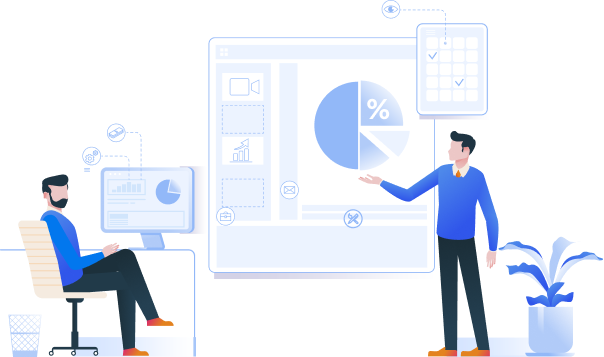Quản lý phòng ban
Tính năng này cho phép doanh nghiệp xây dựng bộ máy phòng ban cho doanh nghiệp của họ. Hệ thống hỗ trợ xây dựng phòng ban theo các cấp từ ban quản trị đến các phòng về hành chính, nghiệp vụ, kỹ thuật...
Danh sách bộ phận#
Người quản lý doanh nghiệp có thể xem được danh sách các bộ phận của doanh nghiệp mình, nhìn thấy trạng thái các bộ phận hoạt động hay không hoạt động trên hệ thống.
- Trên menu vào phần Quản lý/ Danh sách bộ phận
Màn hình Danh sách bộ phận được hiển thị:
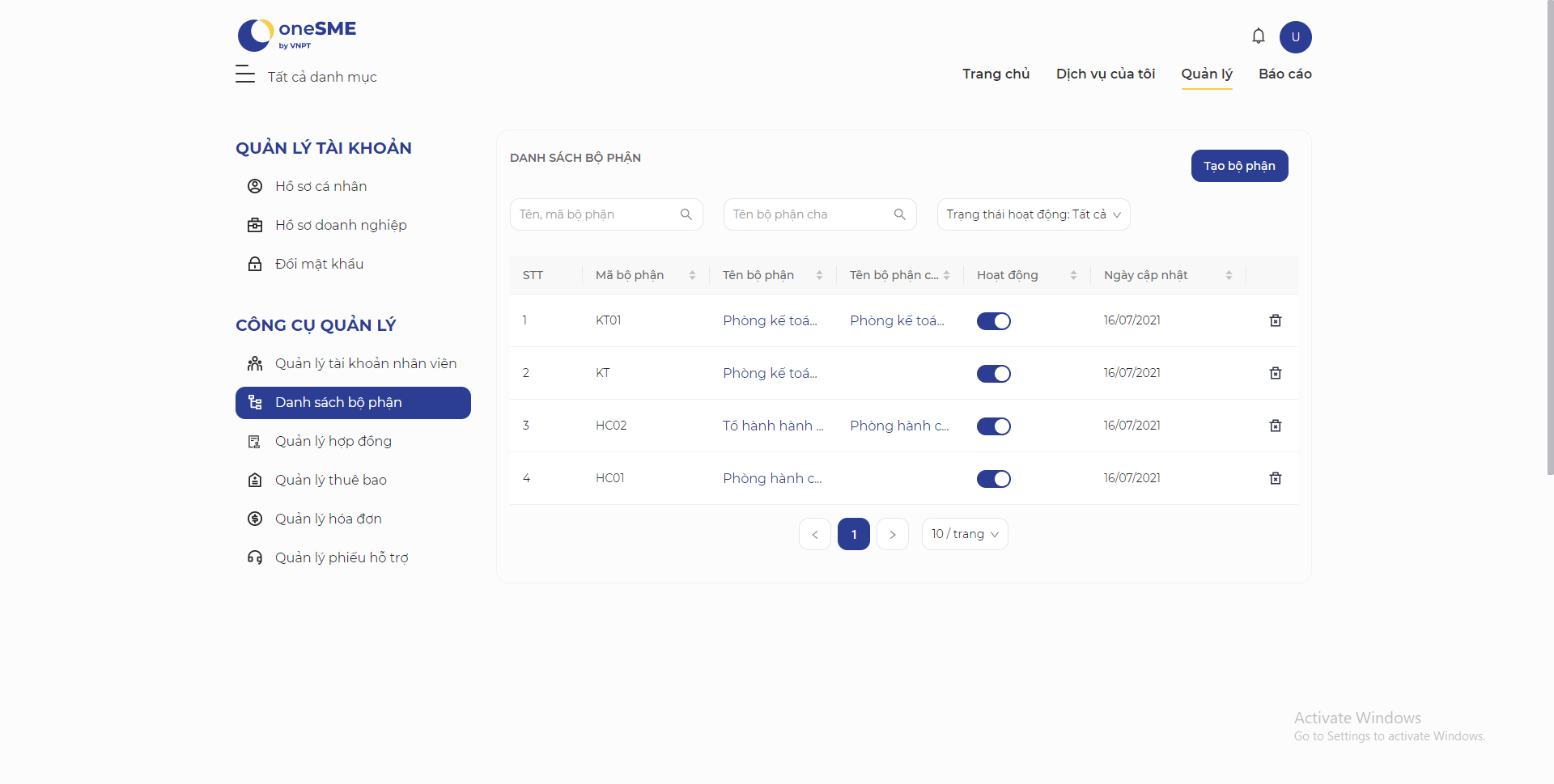
- Danh sách tấ cả các bộ phận trong doanh nghiệp được hiển thị trên lưới danh sách
- Người dùng có thể sắp xếp danh sách theo từng tùy chọn sau:
- Mã bộ phận: Bấm vào mũi tên lên/ xuống ở trên tên trường để sắp xếp danh sách theo bảng chữ cái a, b, c... hoặc ngược lại.
- Tên bộ phận: Bấm vào mũi tên lên/ xuống ở trên tên trường để sắp xếp danh sách theo bảng chữ cái a, b, c... hoặc ngược lại.
- Tên bộ phận cha: Bấm vào mũi tên lên/ xuống ở trên tên trường để sắp xếp danh sách theo bảng chữ cái a, b, c... hoặc ngược lại.
- Hoạt động: Bấm vào mũi tên lên/ xuống ở trên tên trường để sắp xếp danh sách theo trạng thái Hoạt động/ không hoạt động
- Ngày cập nhật: Bấm vào mũi tên lên/ xuống ở trên tên trường để sắp xếp danh sách theo Ngày cập nhật gần nhất và muộn nhất.
- Người dùng có xem danh sách bộ phận và tìm kiếm theo Tên, mã bộ phận, Tên bộ phận cha và Trạng thái hoạt động
Tìm kiếm bộ phận#
Người dùng có thể tìm kiếm/ lọc dữ liệu theo tiêu chí mà hệ thống hỗ trợ
Tìm kiếm theo tên, mã bộ phận#
- Vào màn hình danh sách bộ phận
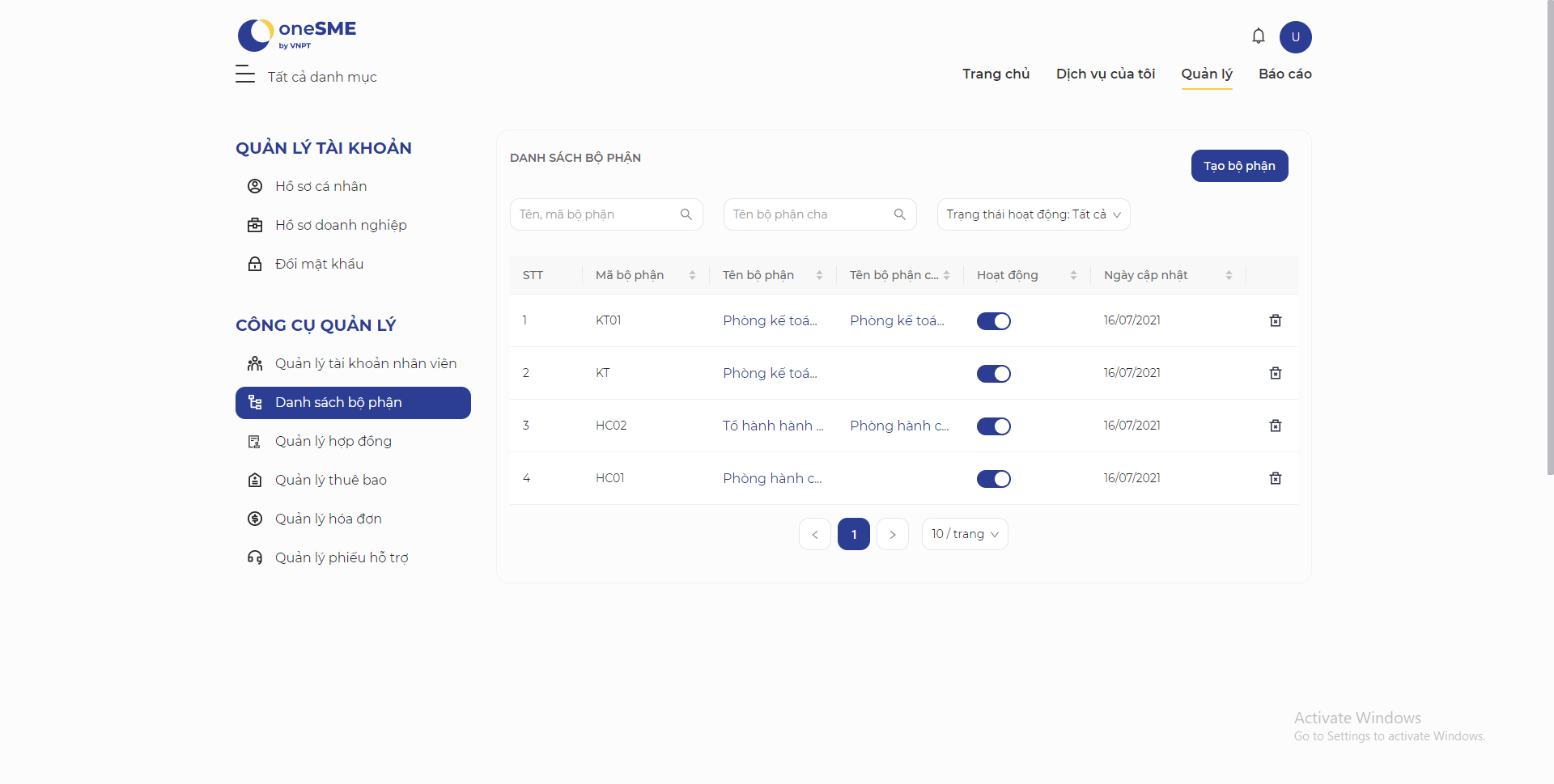
- Nhập tên hoặc mã bộ phận vào trường tìm kiếm Tên, mã bộ phận
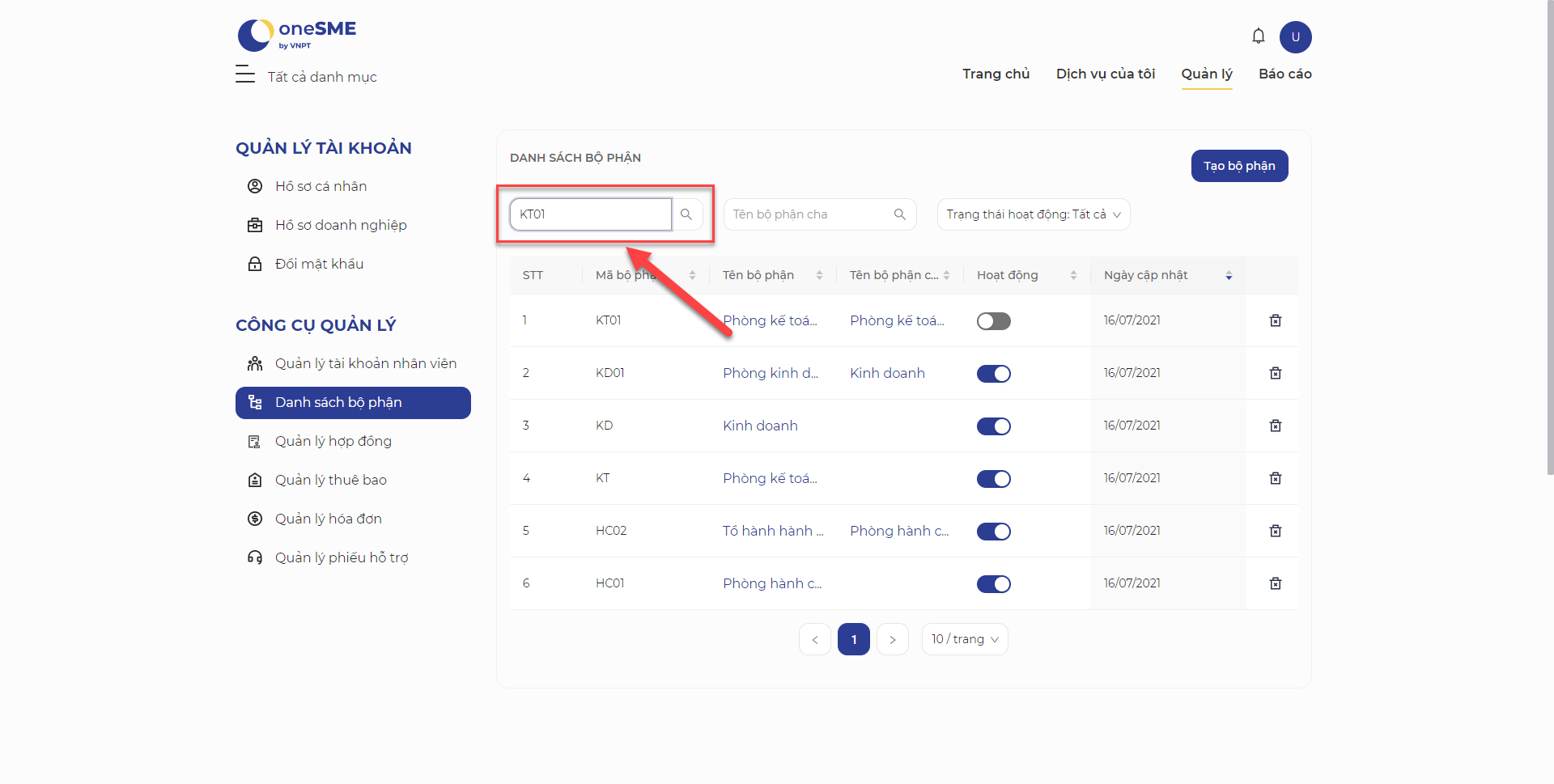
- Bấm phím Enter hoặc bấm vào biểu tượng kính lúp bên cạnh trường nhập giá trị tìm kiếm Hiển thị trên danh sách theo tiêu chí tìm kiếm
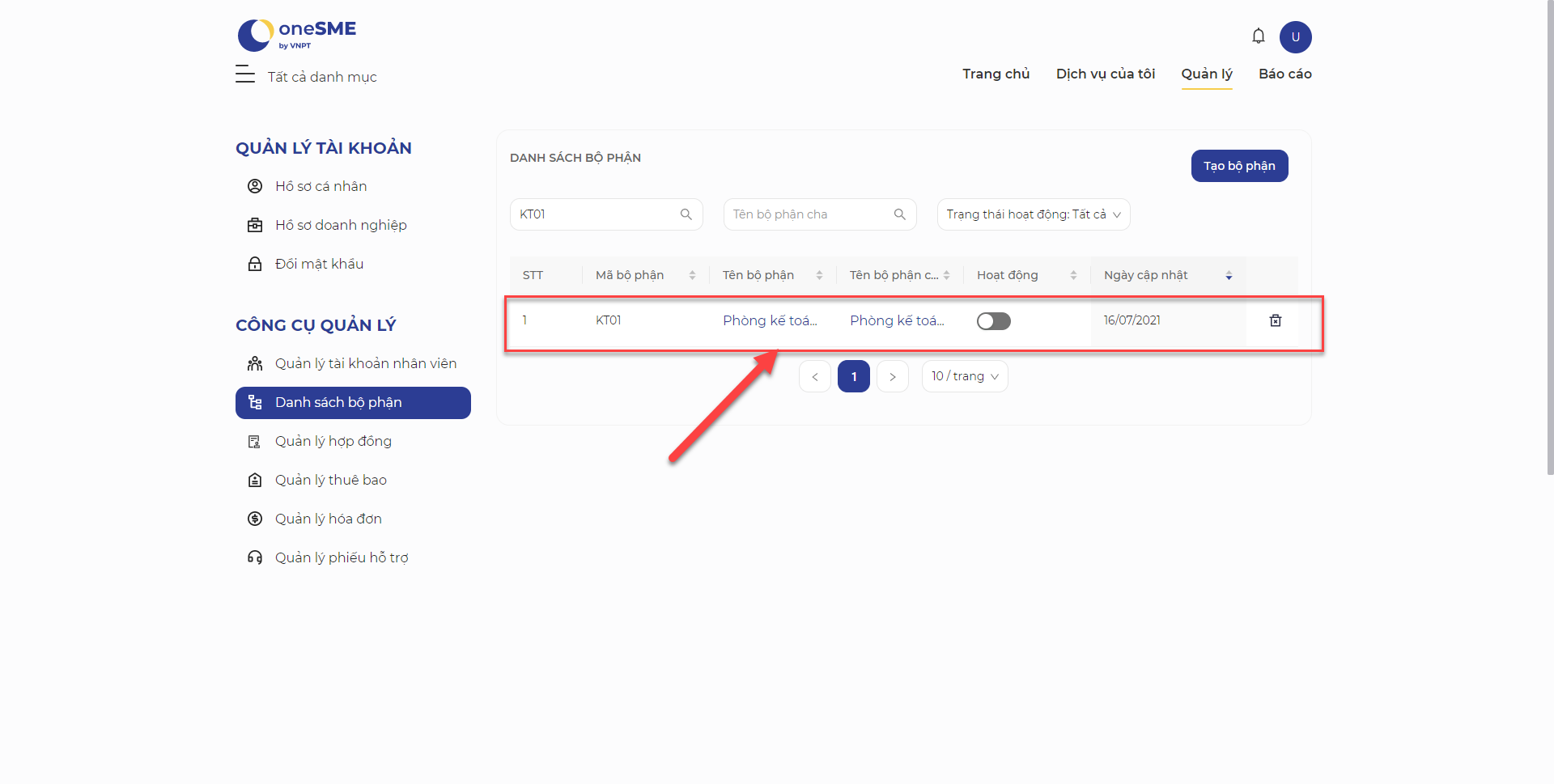
Trong trường hợp không có dữ liệu theo tiêu chí tìm kiếm thì hệ thống sẽ trả về 1 thông báo trên lưới danh sách: Không có dữ liệu theo thông tin tìm kiếm
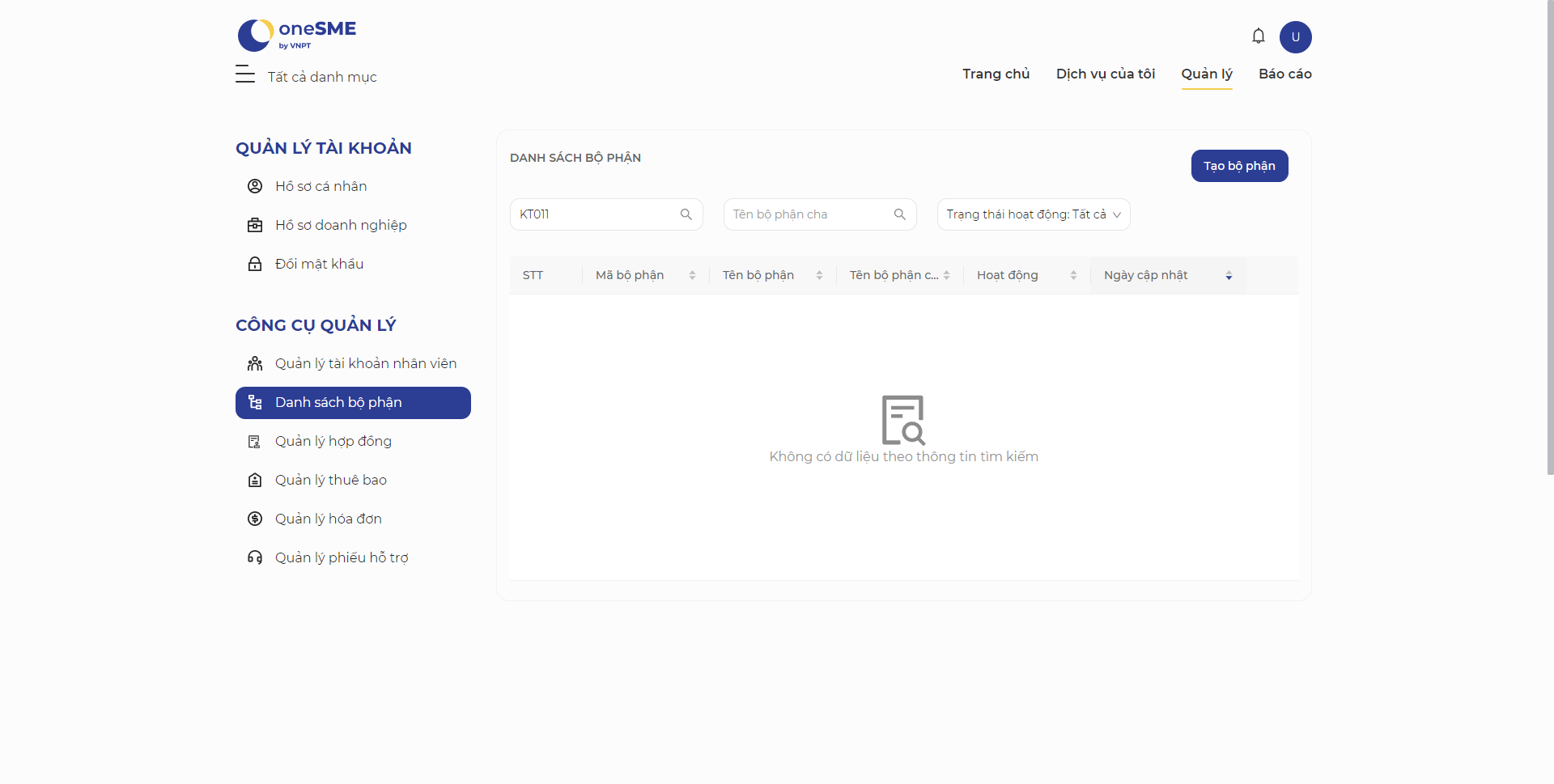
Tìm kiếm theo Tên bộ phận cha#
Thực hiện tương tự như Tìm kiếm theo tên, mã bộ phận
Lọc dữ liệu theo trạng thái hoạt động#
- Vào màn hình danh sách bộ phận
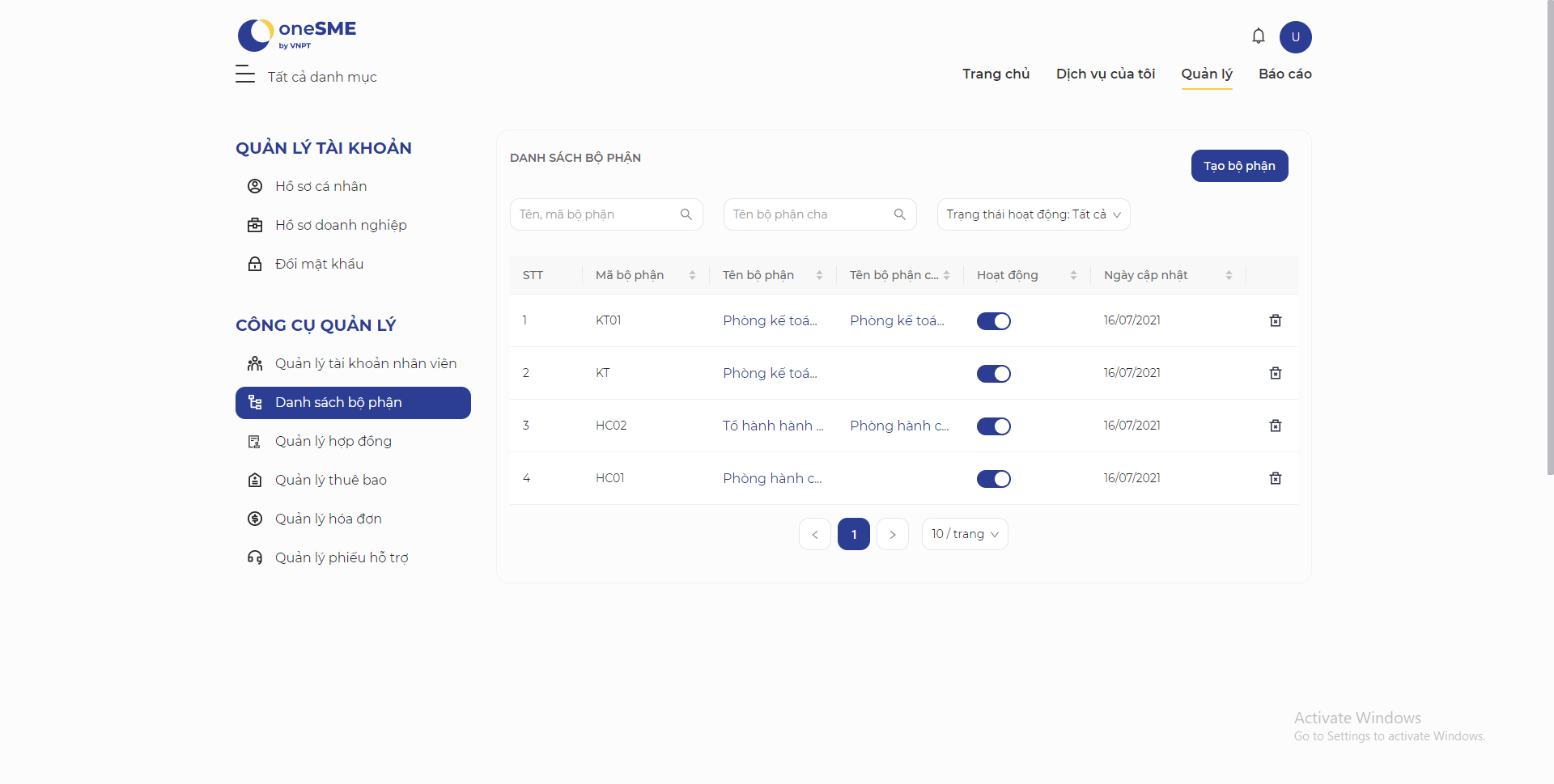
- Bấm chọn vào trường tiêu chí lọc Trạng thái hoạt động
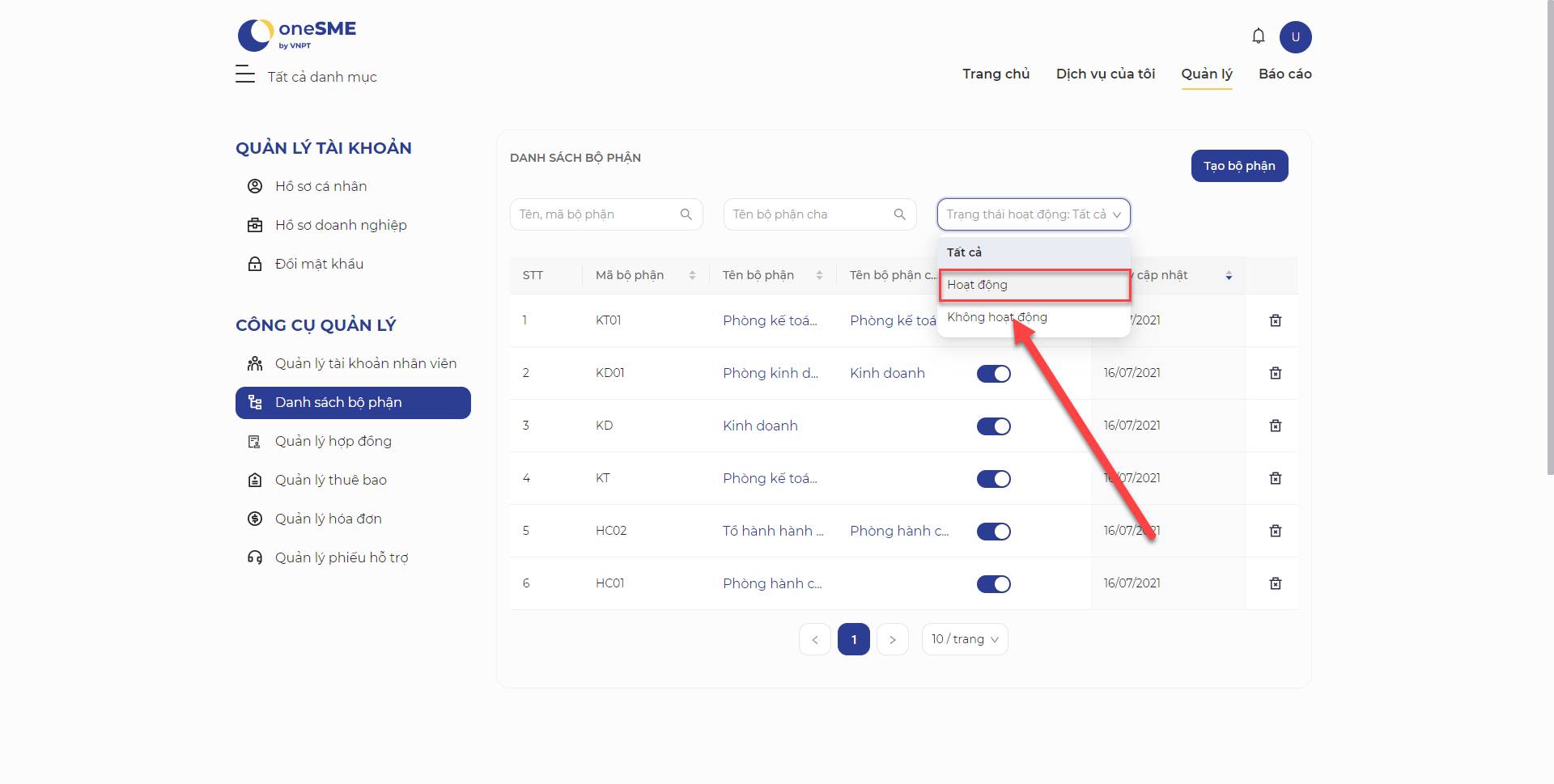
- Bấm vào trạng thái cần lọc dữ liệu
- Danh sách sẽ hiển thị theo điều kiện lọc
Tạo bộ phận#
Người quan lý có thể vào tạo bộ phận cha, bộ phận con cho doanh nghiệp của mình.
- Trên menu vào phần Quản lý -> Danh sách bộ phận
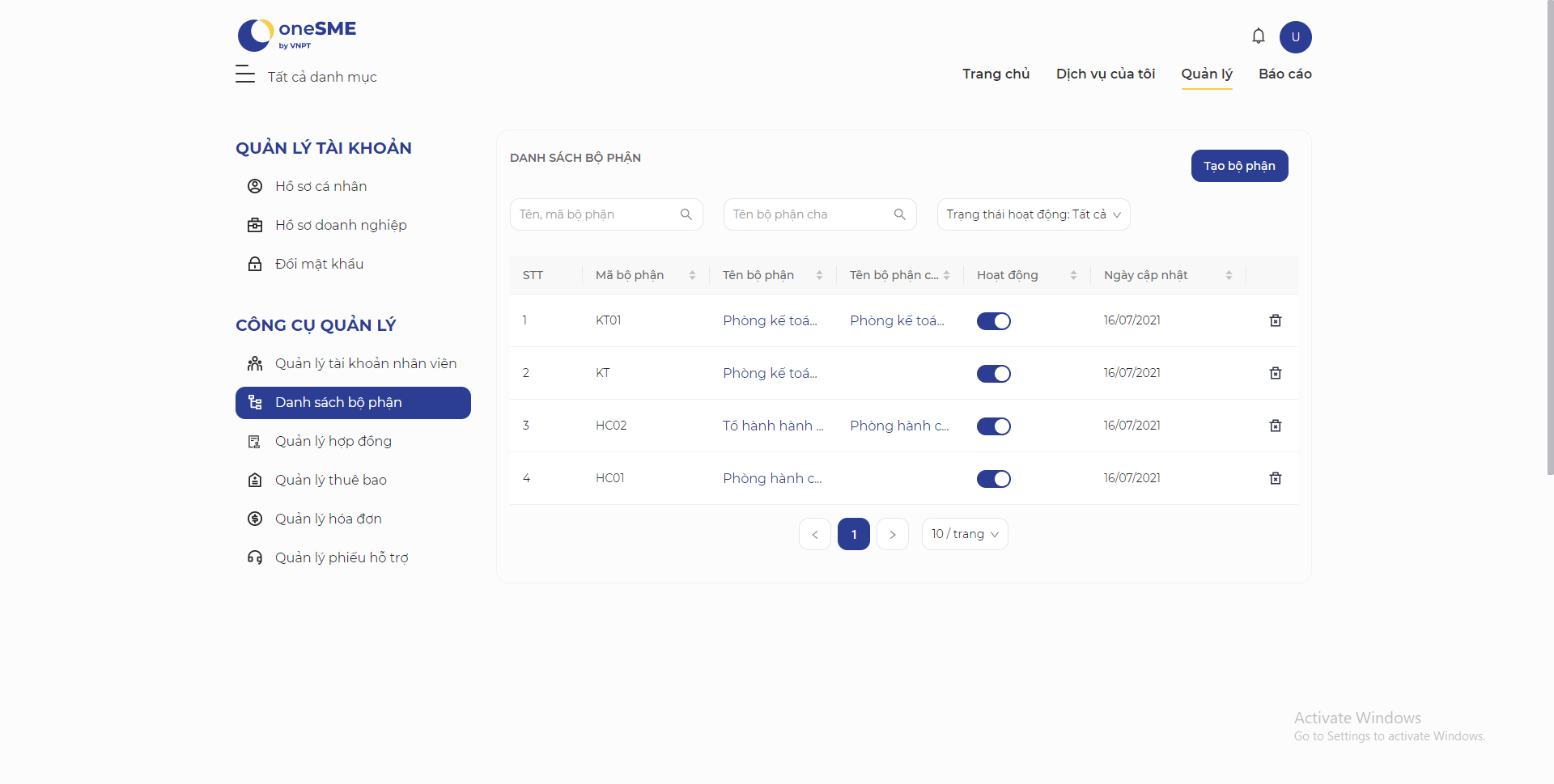
- Trên màn hình Danh sách bộ phận, nhấn nút Tạo bộ phận -> Màn hình Tạo bộ phận được hiển thị:
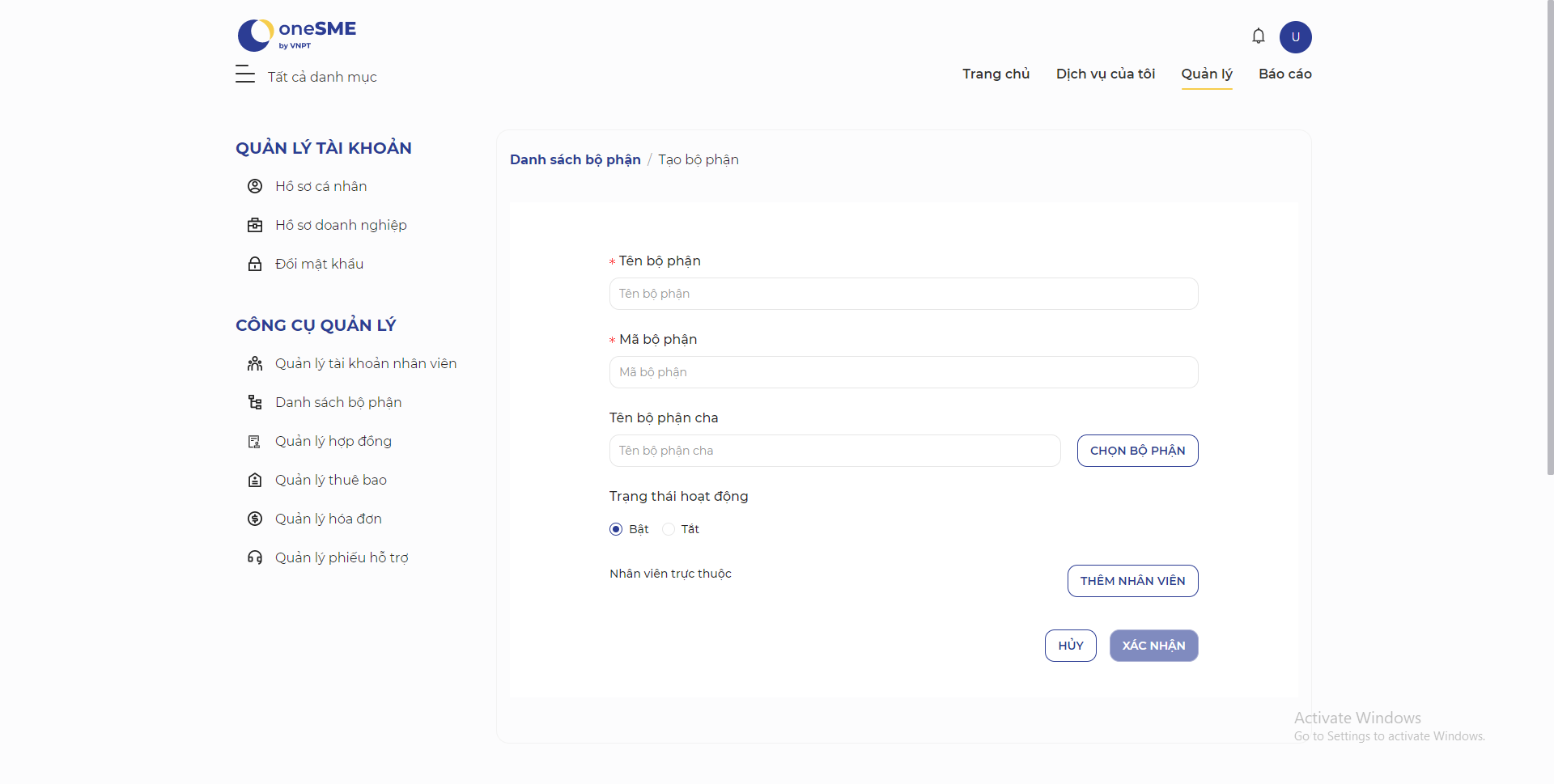
- Nhập đầy đủ thông tin các trường tương ứng:
Tên bộ phận
Mã bộ phận
Chọn bộ phận cha
Chọn Trạng thái hoạt động
Thêm nhân vên trực thuộc
3.1. Để chọn bộ phận cha:
- Tại trường Tên bộ phận cha, nhấn vào nút Chọn bộ phận
Từ Bộ phận cha được hiển thị:
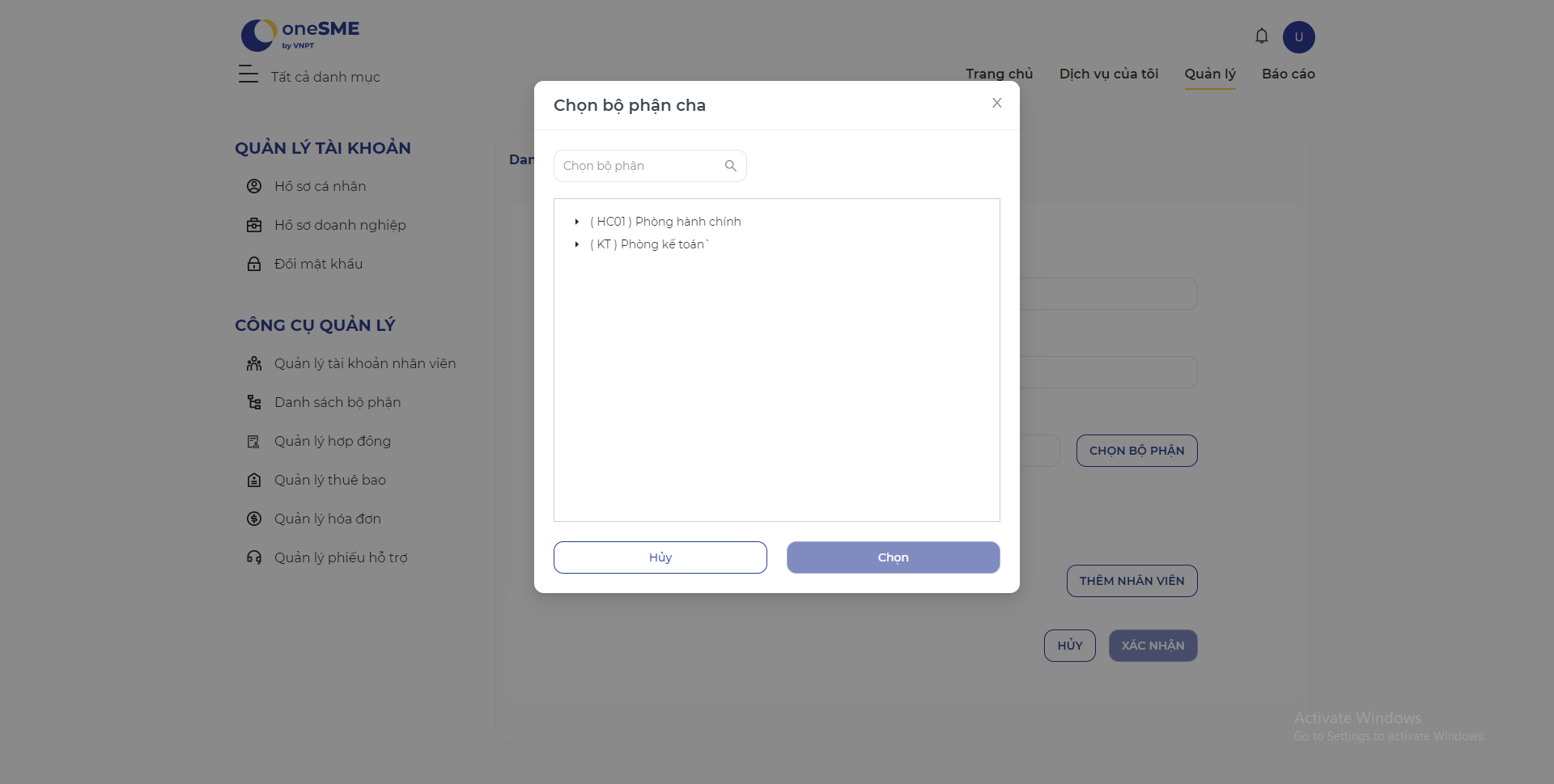
- Chọn Bộ phận cha -> nhấn nút Chọn để hoàn thành thao tác
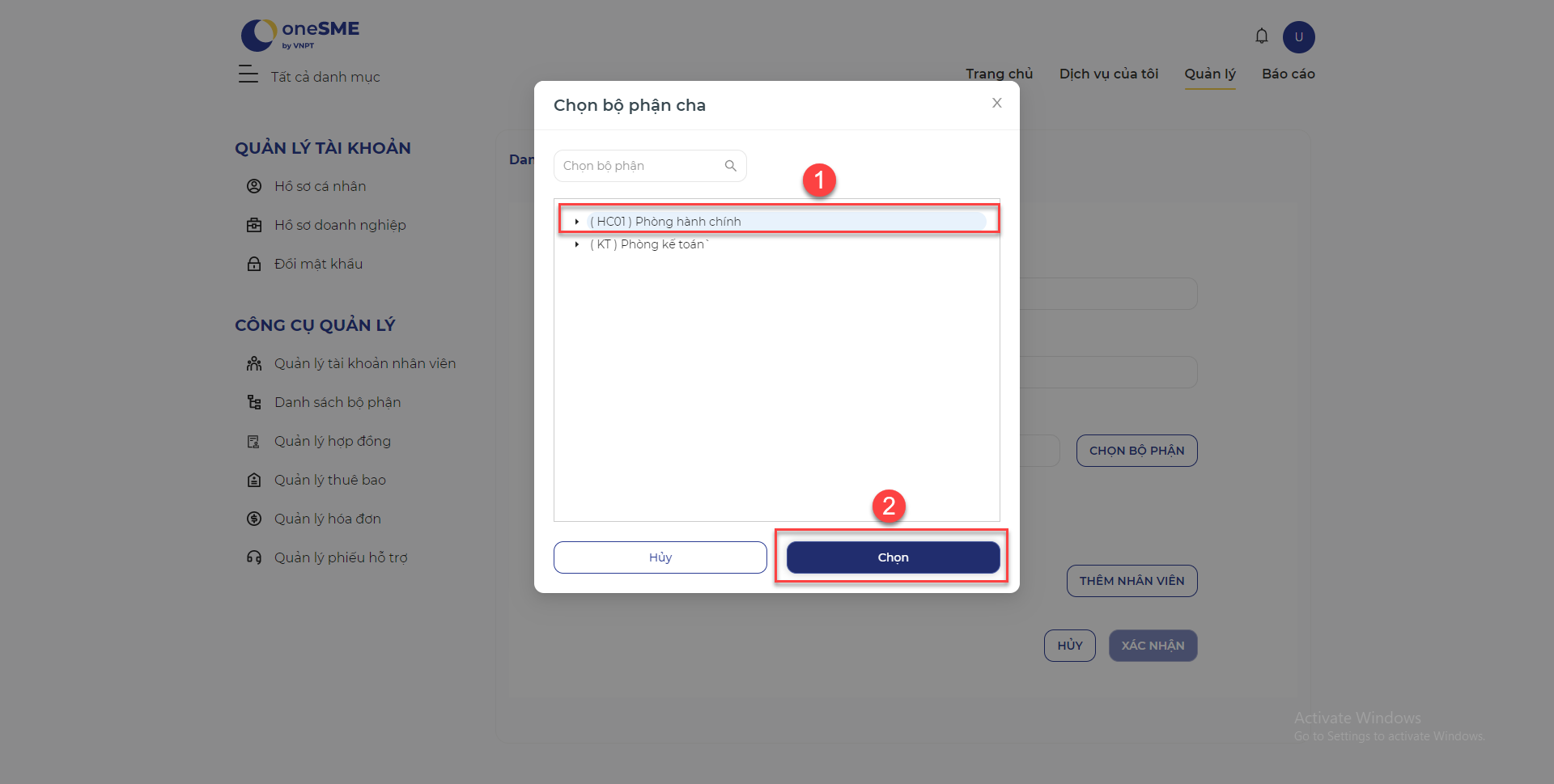
3.2. Để thêm nhân viên trực thuộc,
- Trên màn hình Tạo bộ phận, người dùng nhấn nút Thêm nhân viên
Màn hình Thêm nhân viên được hiển thị:
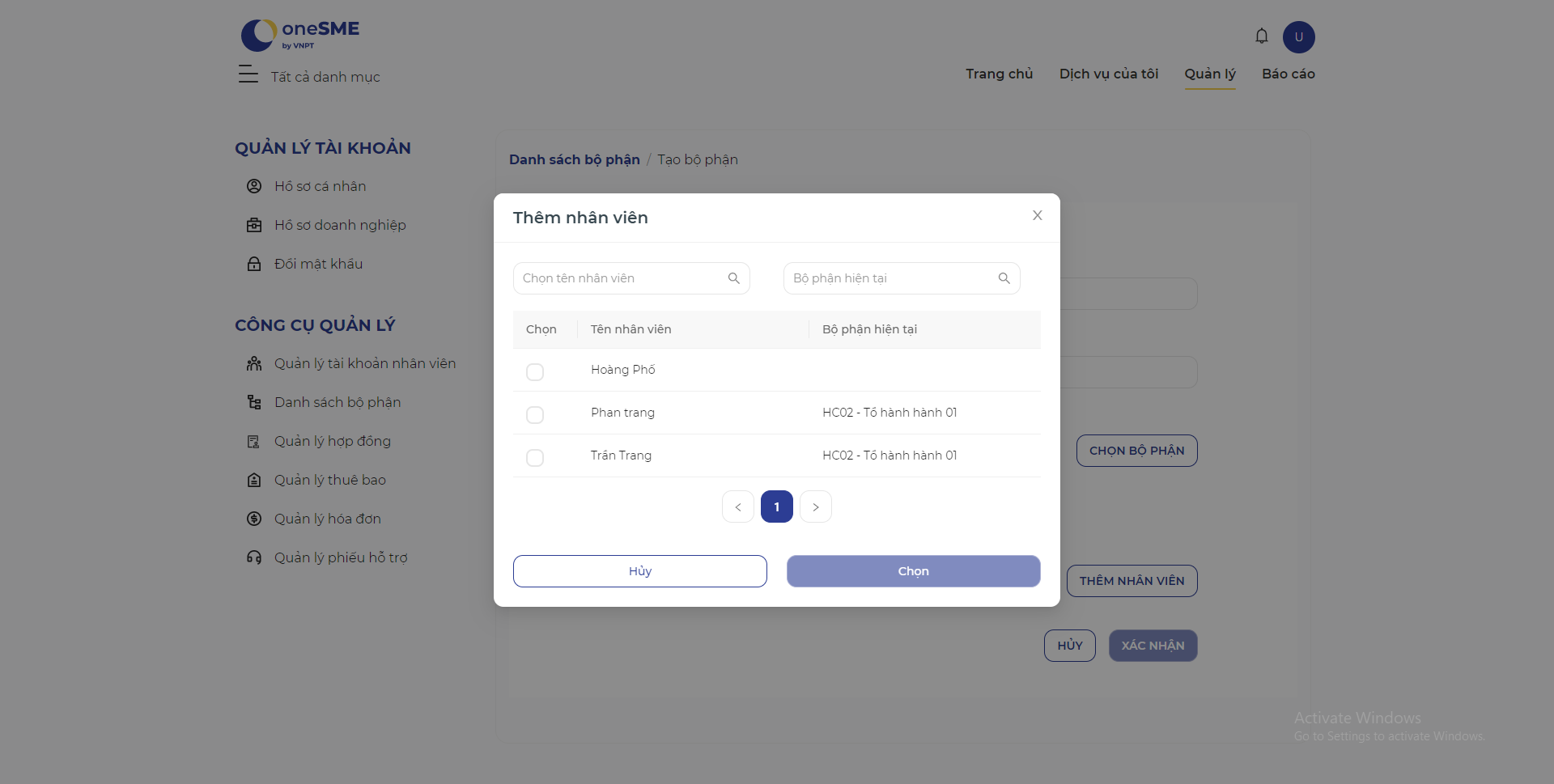
- Trên màn hình Thêm nhân viên, người dùng nhấn chọn các nhân viên sẽ thuộc vào bộ phận sắp tạo -> nhấn nút chọn
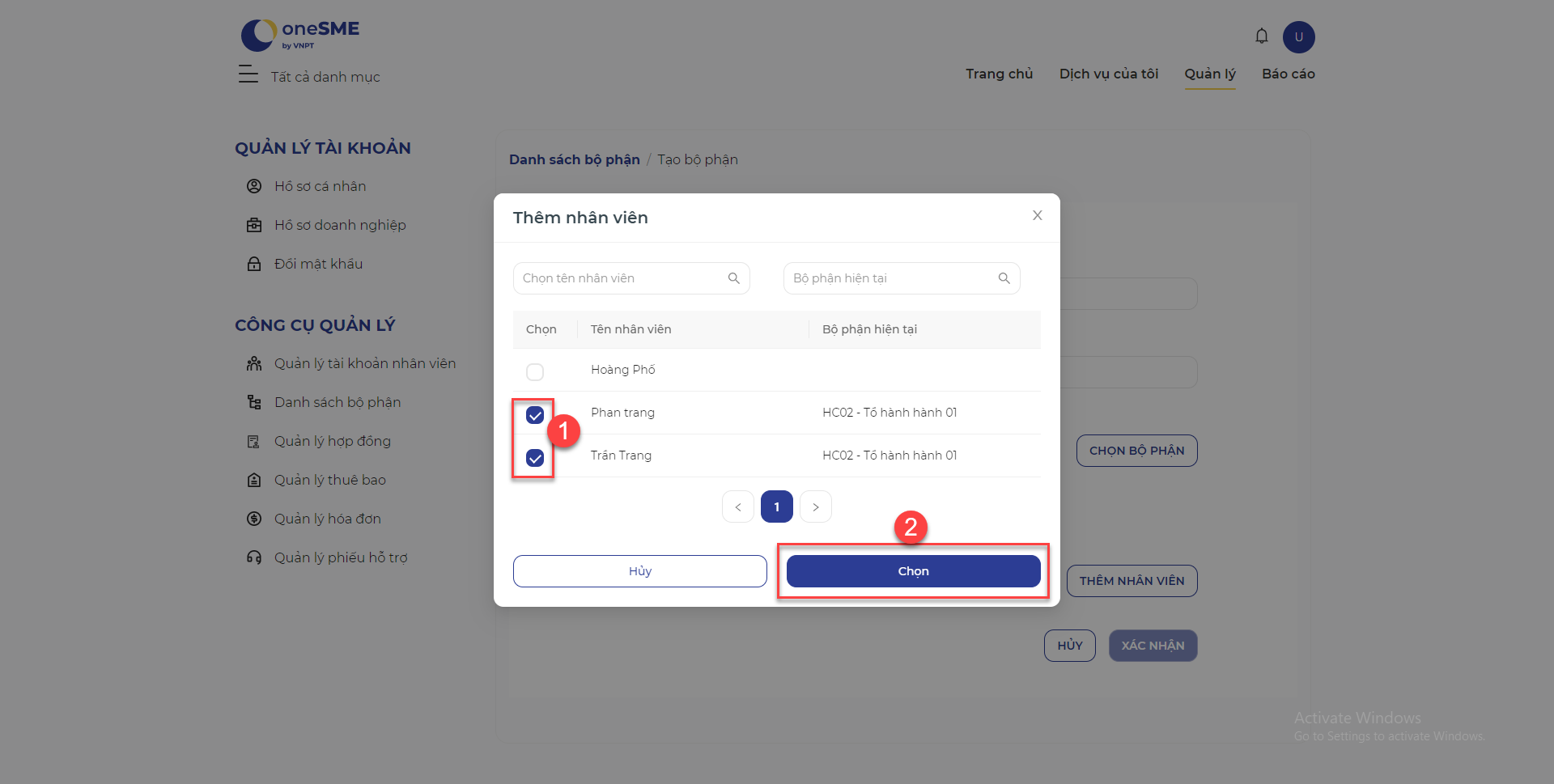
- Sau khi nhập đủ các thông tin, người dùng nhấn nút Xác nhận để hoàn thành thao tác Tạo bộ phận -> Bộ phận vừa được tạo mới sẽ hiển thị ở màn hình Danh sách bộ phận.
Chỉnh sửa bộ phận#
Người quản lý có thể chỉnh sửa lại những thông tin cho bộ phận của mình như: Chỉnh sửa tên bộ phận, tên bộ phận cha
- Trên menu vào phần Quản lý -> Danh sách bộ phận
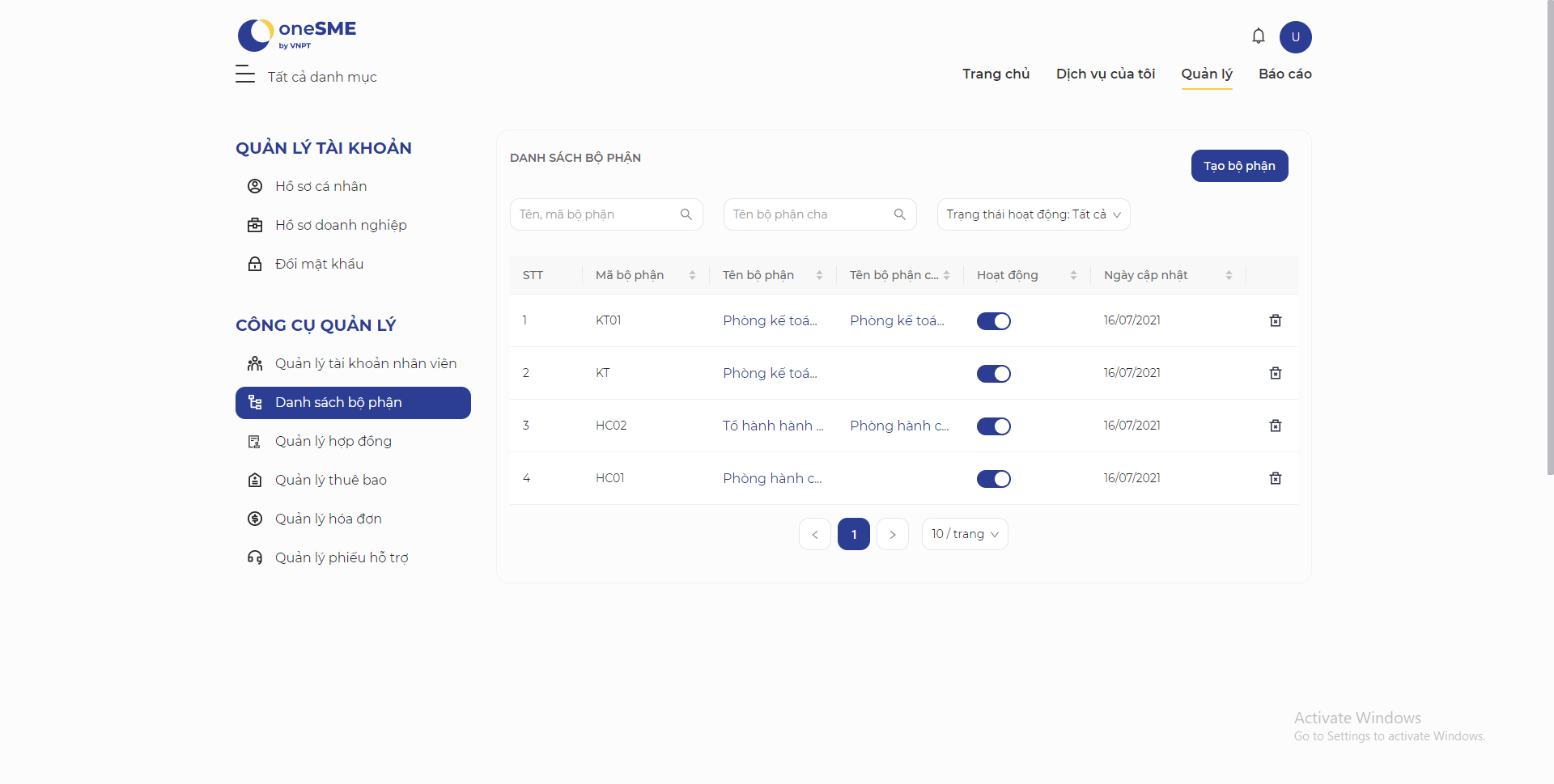
- Bấm vào tên bộ phận muốn sửa trong màn hình Danh sách bộ phận
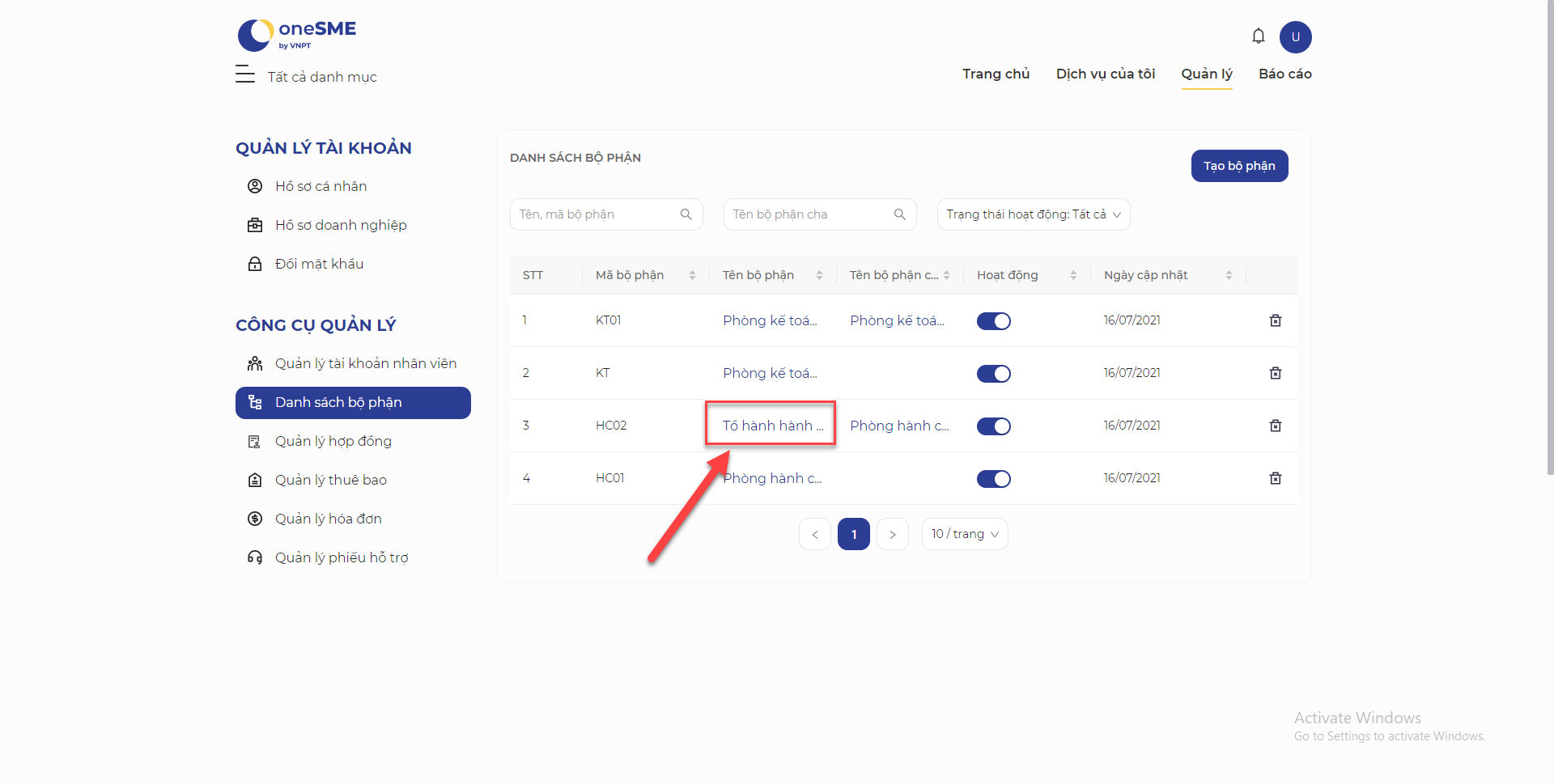
Hiển thị màn hình Chi tiết bộ phận
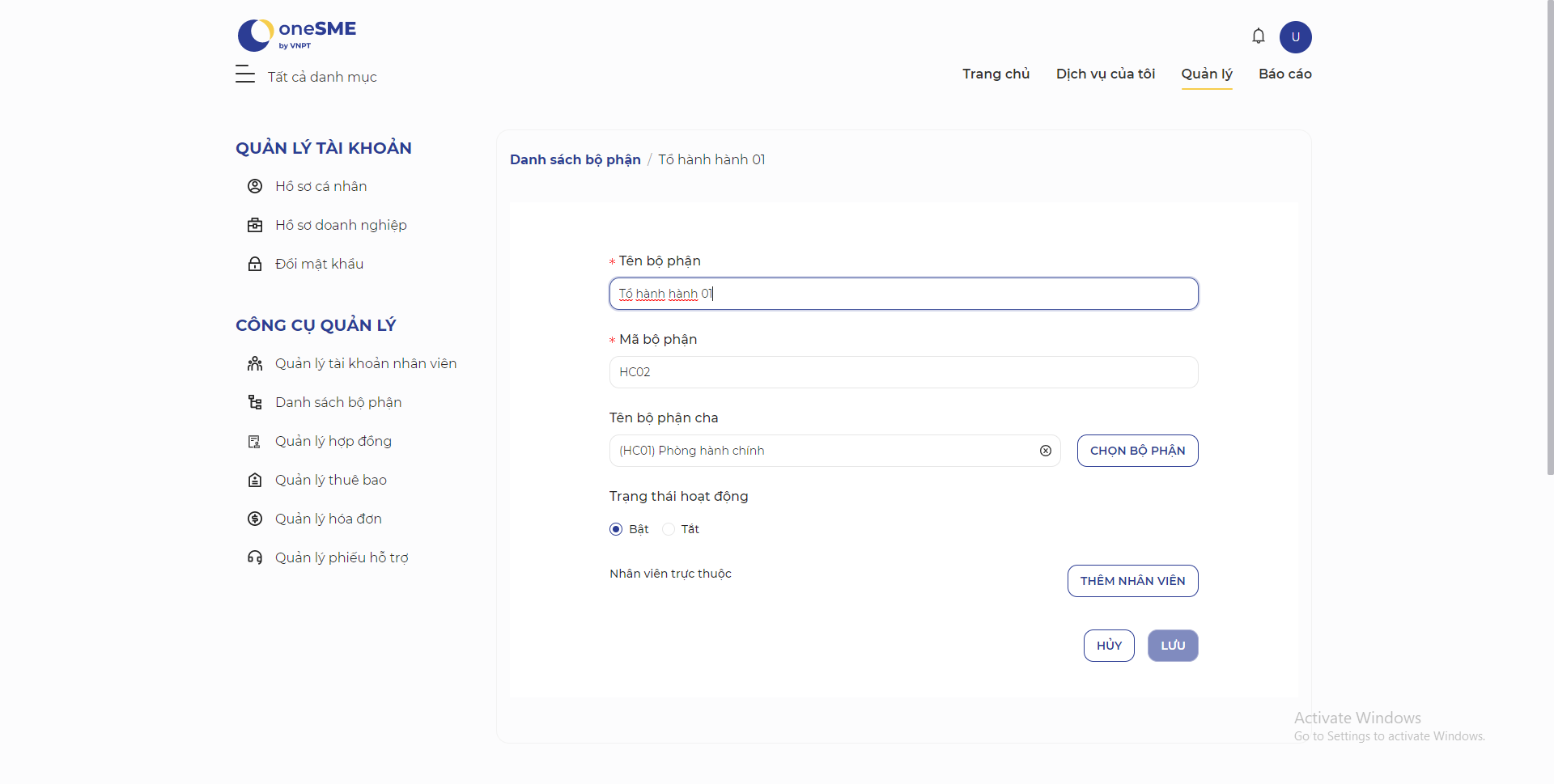
- Nhập thông tin vào các trường muốn chỉnh sửa: Tên bộ phận, Mã bộ phận, Tên bộ phận cha, Trạng thái hoạt động, Nhân viên trực thuộc -> Sau đó bấm nút Lưu để hoàn tất thay đổi thông tin.
Bật/ tắt trạng thái hoạt động bộ phận#
Người quản lý cũng có thể bật/ tắt trạng thái hoạt động của bộ phận. Hệ thống chỉ cho phép chuyển trạng thái không hoạt động khi bộ phận đó không có nhân viên nào hoặc các nhân viên đang ở trạng thái đang không hoạt động.
- Trên menu vào phần Quản lý -> Danh sách bộ phận
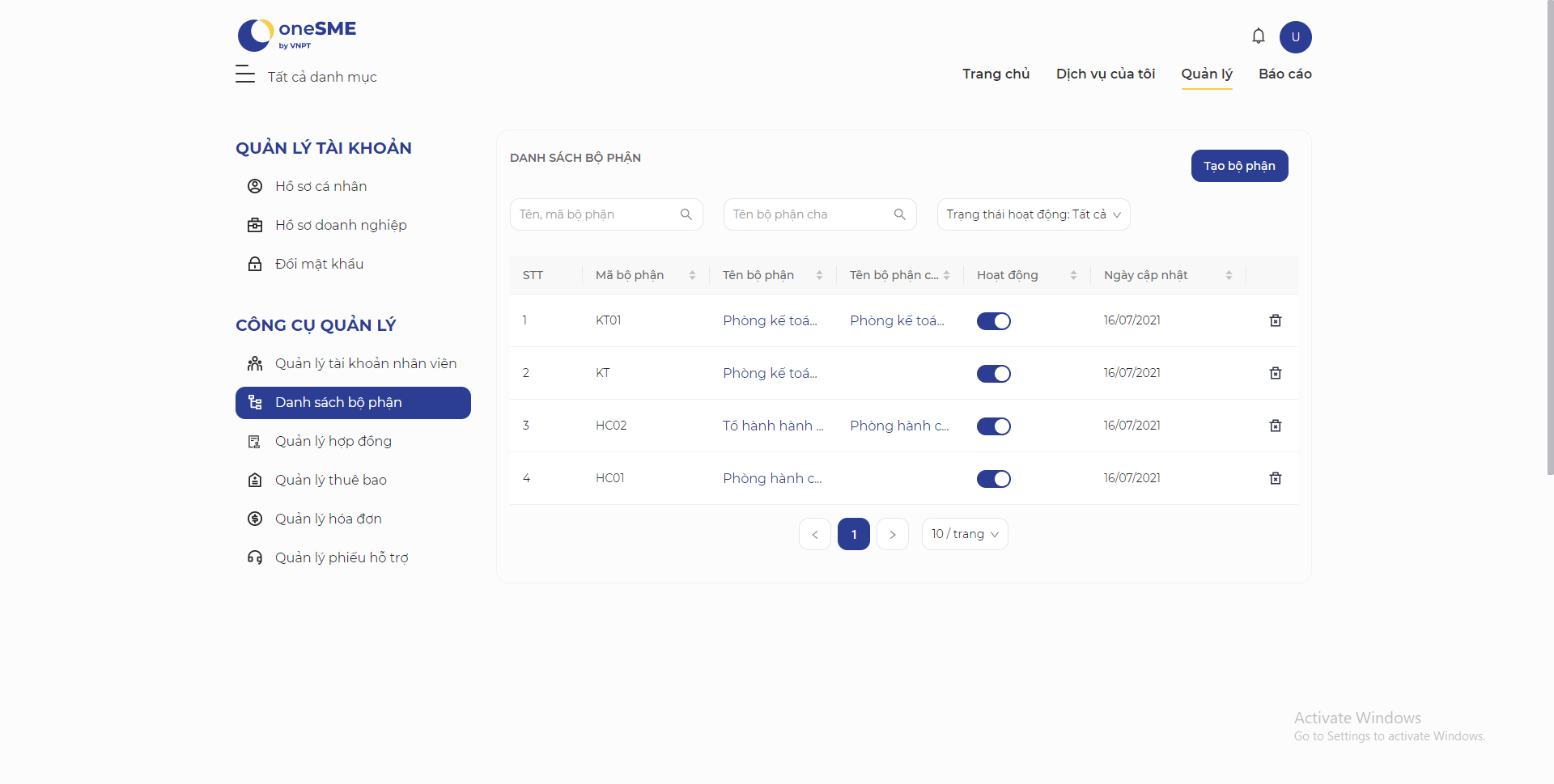
- Bấm vào biểu tượng Bật hoặc Tắt của bộ phận muốn thay đổi trạng thái để Tắt hoặc Bật bộ phận tương ứng, hệ thống sẽ hiển thị popup xác nhận
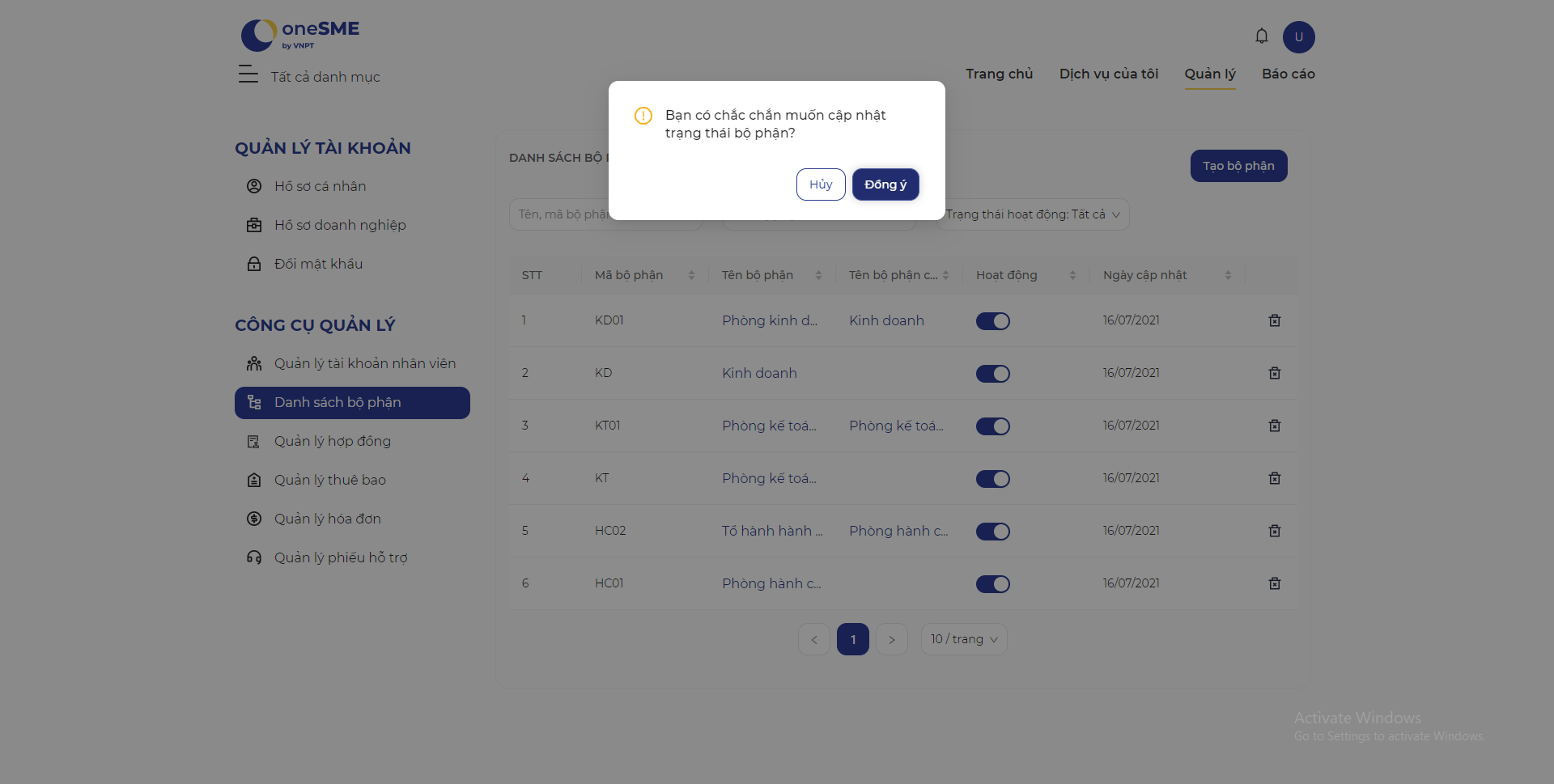
- Bấm nút Đồng ý để hoàn tất thay đổi trạng thái Bật/ Tắt trạng thái hoạt động của bộ phận
Xóa bộ phận#
Người quản lý có thể xóa bộ phận trong trường hợp bộ phận đó không tồn tại nữa
- Trên menu vào phần Quản lý -> Danh sách bộ phận
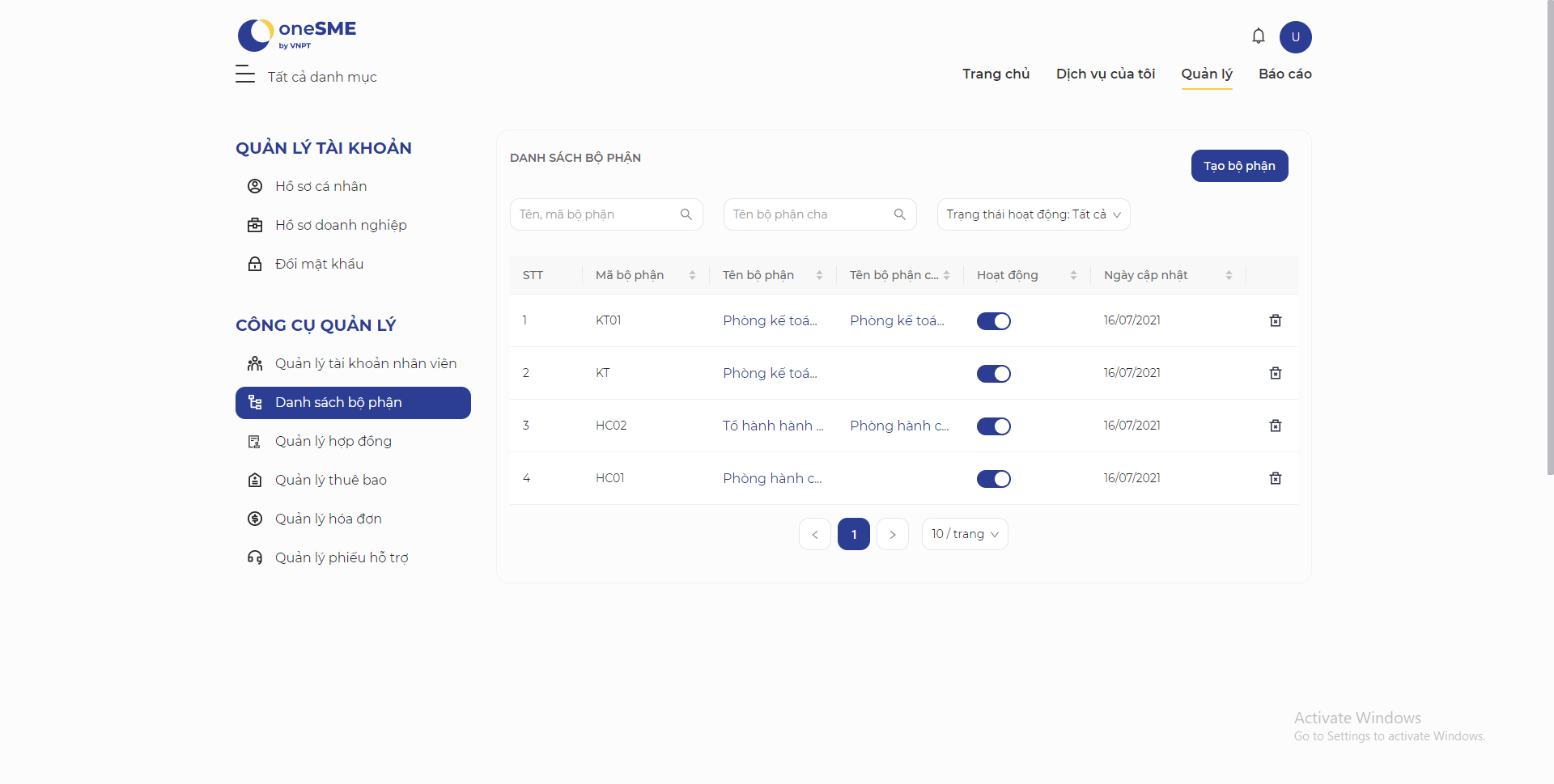
- Bấm vào biểu tượng xóa của bộ phận muốn xóa
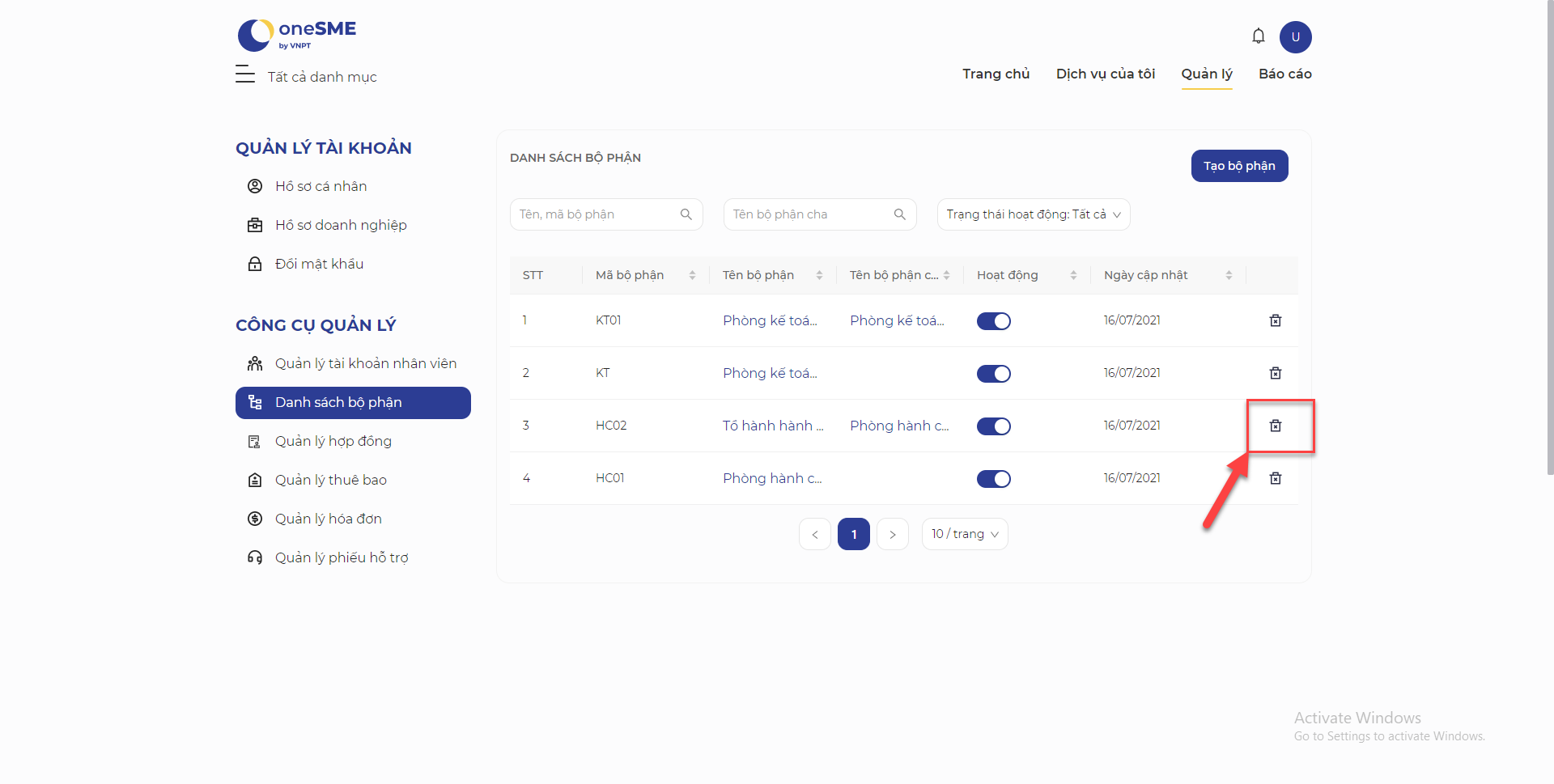
Hệ thống sẽ hiển thị thông báo Xác nhận xóa bộ phận
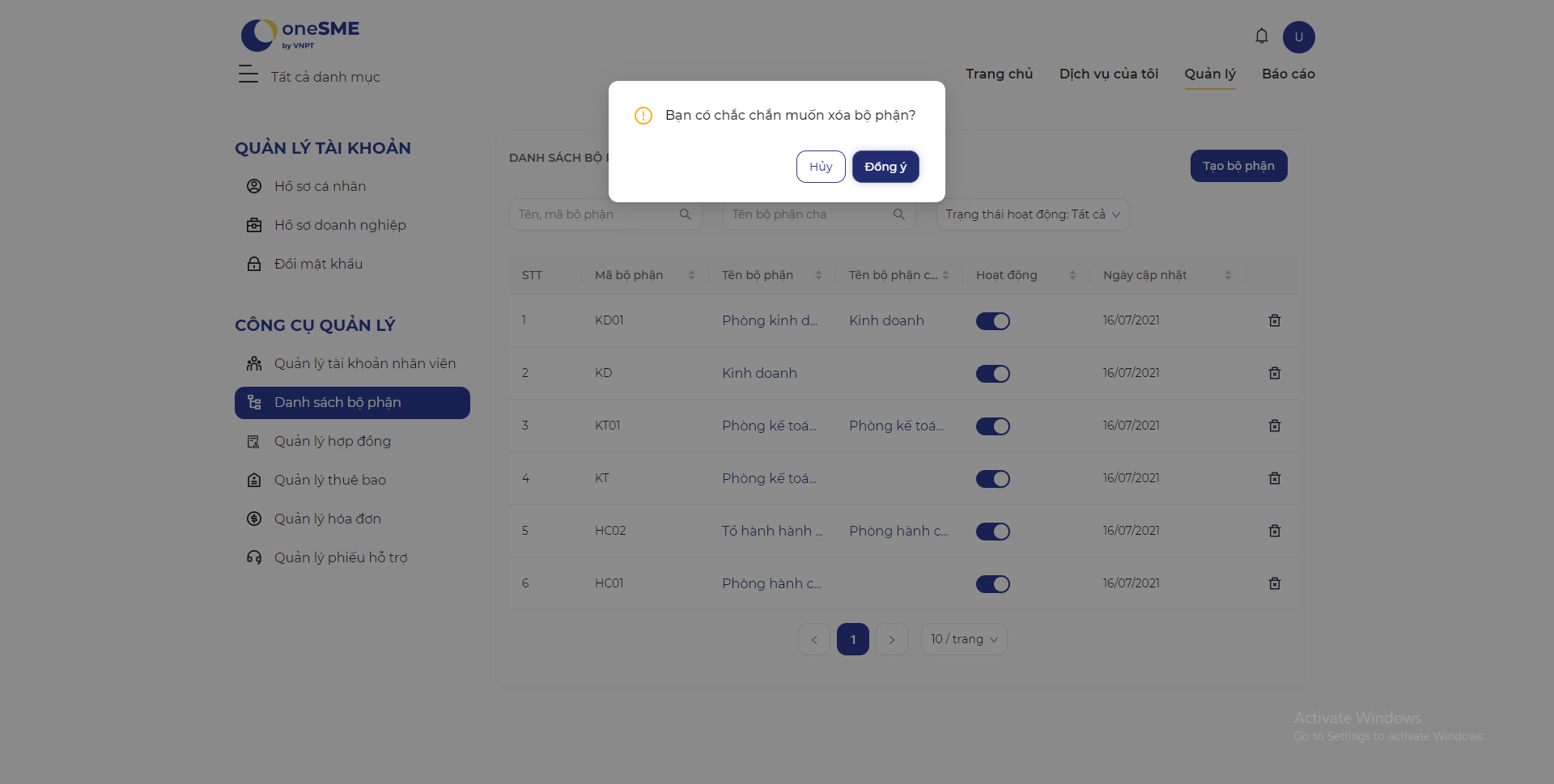
- Bấm nút Đồng ý để hoàn tất thay đổi trạng thái Bật/ Tắt trạng thái hoạt động của bộ phận